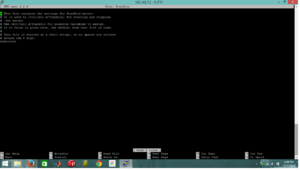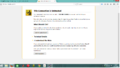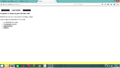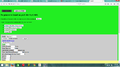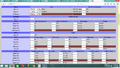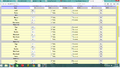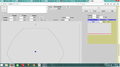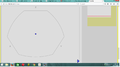BeagleBone Black работает на базе отправителя gcode Franklin и контроллера Melzi . Beaglebone Black был загружен с операционной системой Debian Linux. Franklin — это пакет прошивки, который представляет собой отправитель gcode и загрузчик прошивки melzi с редактором настроек калибровки принтера, который можно использовать для связи с контроллером Melzi и мировым Интернетом для отправки файлов gcode из любой системы на IP-адрес beaglebone.
Содержание
Абстрактный
Очень приятно иметь дома 3D-принтеры, чтобы вы могли напечатать что угодно в любое время. Но это становится очень раздражающим, когда вам приходится время от времени его перекалибровывать. Поэтому я решил использовать пакет Franklin для 3D-принтера, разработанный Басом Вейненом. Все, от длины высоты Z до длины рулевой тяги, можно настроить в самом интерфейсе браузера программного обеспечения. Настройте развертывание на принтере и начните печать. Beagle Bone Black — хороший небольшой компьютер, на котором можно запускать различные ОС, от Android до других систем на базе Unix. Поскольку Бас разработал прошивку и отправитель gcode на основе браузера в Linux-системе на базе Debian, я также сделал то же самое и загрузил последнюю версию eMMC-прошивальщика для дистрибутива Debian Linux с официального сайта для Beagle Bone Black rev C (ссылка приведена в руководстве для Beagle Bone). черный вариант C). Запуск серверной версии Linux дает вам преимущество подключения к всемирному Интернету, а также возможность загрузки g-кодов непосредственно в вашу систему и их распечатку в любое время.
Спецификация материалов
- Соединительный кабель Ethernet AmazonBasics RJ45 Cat5e (4,2 метра) ~ 5,5 долларов США [1]
- HDE 13-портовый высокоскоростной концентратор USB 2.0 с переключателем включения/выключения — черный ~ 12 долларов США [2]
- Высококачественный источник питания Kara Mobile, 5 В постоянного тока, 2 А, 100/240 В переменного тока, регулируемая вилка UL 2,1/5,5 мм ~ $15 [3]
- Beagleboard (BeagleBone Rev C) ~ 58 долларов США [4]
- BeagleBone / Доски / BeagleBone Black Rev C ~ $55 [5]
- Edimax EW-7811Un 150 Мбит/с 11n USB-адаптер Wi-Fi, размер Nano позволяет подключить и забыть, идеально подходит для Raspberry Pi, поддерживает Windows, Mac OS, Linux ~ 9 долларов США [6]
- Настройка Wi-Fi с помощью BeagleBone Black ~ 12–20 долларов США [7]
- Приобретите USB-концентратор в соответствии с вашими потребностями. Amazon предлагает очень хорошее предложение.
- Если вы не являетесь участником Amazon Prime, вы можете получить полный комплект от adafruit.
- Я купил все на Amazon по счету в 103 доллара.
Инструменты
- Все, что у вас есть в спецификации
- Вам необходимо подключение к Ethernet от домашнего или офисного маршрутизатора.
- 3D-принтер и инструкции по сборке, если вы собираете его впервые [8]
Прежде чем вы начнете
Прежде чем начать, вы должны знать все перечисленное ниже.
- Калибровка 3d принтера MOST
- Команды Linux
- Интерфейсное оборудование, потому что вы меняете интерфейс с компьютера с Linux/Windows на Debian Linux Beaglebone Black.
- Итак, вы будете использовать отправитель кода Frankling и программное обеспечение для калибровки в Linux, которое установлено на eMMC beaglebone black.
Программное обеспечение для загрузки и установки
- Загрузки доступны с Басом Вийненом ~ Свяжитесь с bwijnen@mtu.edu. Следуйте его инструкциям по странице загрузки и пакету.
- Вам нужен пакет веб-сокета, пакет интерфейса и сетевой пакет.
- Бас продолжает редактировать свой пакет Франклина, поэтому лучше, чтобы он отправил вам свою прошивку на ваш почтовый ящик.
Здание
Соединения
- Подключите Beagle Bone black к ПК с Windows, используя вход по SSH. Если хотите, вы можете использовать putty. (Я использовал свою Windows 8, поэтому пользователи Linux могут очень легко использовать ее из своих оболочек.
- Подключите Ethernet и источник питания для BBB (Beagle Bone, черный).
- После настройки Franklin на BBB вы можете подключить USB-кабель к вашему дельта-принтеру MOST.
Установка пакетов
После того, как вы сохраните все пакеты на своем BBB, следуйте инструкциям ниже:
- Сначала проверьте наличие всех пакетов с помощью команды - ls. У вас должно быть четыре пакета.
- Если все пакеты предназначены для Debian, используйте - dpkg -i * , запустит все пакеты, если также обнаружены другие пакеты, используйте - dpkg -i (адрес пакета в вашей системе, включая имя пакета), все пакеты должны быть установлены отдельно, поэтому будет четыре инструкции по установке.
- Если Франклин не устанавливает, запустите команду apt-get install -f. Это запустит проверку наличия необходимых пакетов, а затем установит их, используя указанную выше команду установки.
Запуск Франклина в порту хххх
- Перейдите по адресу, по которому установлен пакет Franklin, используя адрес компакт-диска.
- Запустите — nano Franklin, это откроет настройки Франклина, показанные на изображении сбоку.
- Напишите PORT = 8000. Убедитесь, что вы используете Franklin на порту, который еще не используется для другого пакета или службы.
- Поэтому, если 8000 не работает, измените порт и убедитесь, что он работает с этим портом.
- Выход из настроек франклина.
Настройка франклина для использования
- Используйте - перезапустите службу Franklin, запустится команда и Franklin. Вам нужно делать это каждый раз, когда вы перезагружаете BBB. Лучшая идея — оставить его включенным для принтера.
- Перейдите по адресу - адресом будет ip:8000/?setup=1 вашего BBB. Мой адрес выглядит так: http://192.168.7.2:8000/?setup=1 . В первый раз сеть спросит вас, хотите ли вы подключиться или нет. Нажмите на соединение с добавлением исключения, показанного на изображении «Добавить исключение».
- Появится страница с опцией USB. Нажмите опцию USB, как показано на изображении опции UBS.
- В первый раз вам придется загрузить вариант прошивки Melzi, показанный в разделе «Настройка Франклина».
- Попросите у меня файл default.ini, который вам нужно загрузить во Франклин, используя кнопку импорта в настройках Франклина, показанную на изображении «Настройки Франклина».
- При этом вы увидите, что все значения во Франклине настроены для вашего принтера. Если вы запутались, см. раздел «Калибровка принтера MOST».
- С помощью сохранения профиля вы можете сохранить профиль принтера в BBB, показанном в настройках Франклина.
- С помощью настроек экспорта в файл вы можете сохранить файл профиля принтера в системе, у вас есть вход SSH для BBB, показанный в настройках Франклина.
- Область Settings2, показанная на изображении Settings2, используется для калибровки двигателя, экструдера, скорости двигателя и типа принтера. По мере его использования вы поймете это больше.
- Область Settings3, показанная на изображении Settings3, используется для настройки направления интерфейса BBB относительно Melzi. Поэтому проверьте, какое направление и параметры необходимы вашим принтерам для правильной работы. Мой принтер не использует настройку инвертированного направления.
- Область «Настройки4», показанная на изображении «Настройки4», используется для просмотра g-кода и подачи на принтер команд печати и других ручных команд.
- Область Settings5, показанная на изображении Settings5, показывает область печати с осями x, y и z. Синяя точка показывает текущее положение экструдера.
Последнее слово
- Настройка длины рулевой тяги является наиболее важной частью калибровки. Правильно измерьте длину рулевой тяги и укажите ее на странице настроек.
- Как только вы убедитесь, что принтер работает правильно, перейдите в окно URL-адреса и измените адрес Франклина, заменив 1 на 0. Для вашего удобства отобразится только область изображения Settings4.
- Это подробная статья о моем проекте, но если вы застряли из-за обновлений, сделанных Басом Вийненом, свяжитесь с ним.
Пересмотр/улучшения
- Добавление ЖК-панели для отображения данных.
- Переключатель можно подключить для печати, когда вы не используете SSH-клиент.
- Настройка автоматической печати при загрузке gcode на вашу кость бигля из сети
Немедленные дополнения
- Запустите модуль Wi-Fi, прилагаемый к вам BBB. Когда вы покупаете его у adafruit, это проще всего.
- Если вы получаете его с Amazon, то вполне вероятно, что он сработает. Таким образом, получение модуля BBB и Wi-Fi от adafruit и другой электроники из списка от Amazon работает.
== Ссылки == [1]
- ↑ Репозиторий Bas Wijnens на Github: https://github.com/mtu-most/franklin